6 Beste smartphones met toetsenbord in 2023 Topaanbiedingen voor typeliefhebbers
6 Beste smartphones met toetsenbord in 2023 In de snelle wereld van vandaag kan een betrouwbare smartphone met toetsenbord het verschil maken voor …
Artikel lezen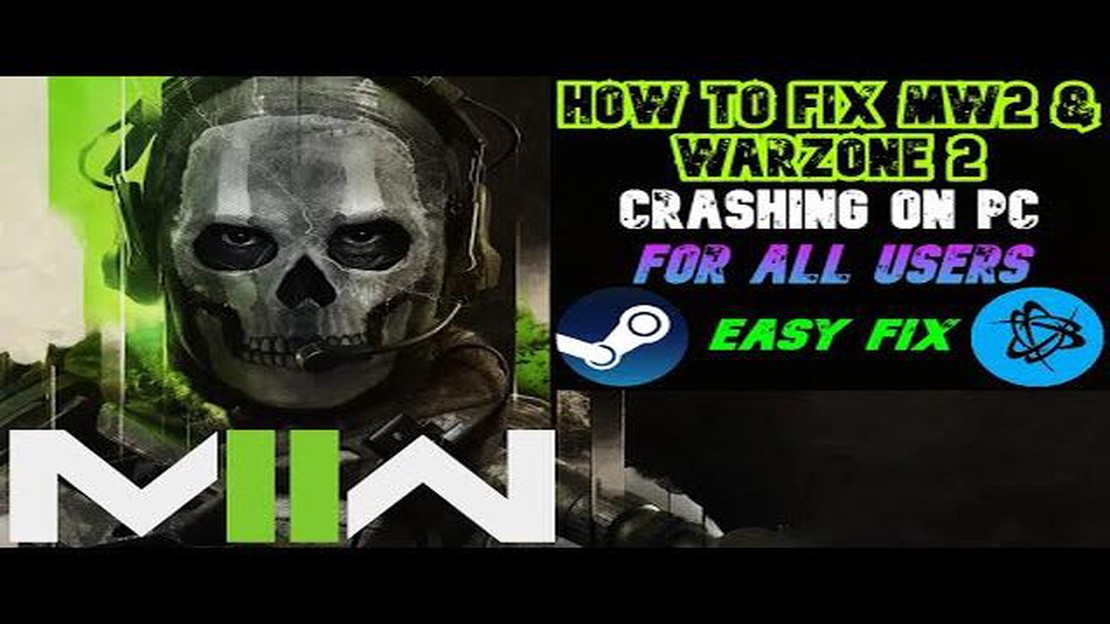
Call of Duty: Warzone 2.0 is een immens populair battle royale-spel dat miljoenen spelers over de hele wereld heeft weten te boeien. Maar net als elk spel kan het zijn deel van technische problemen hebben. Een veel voorkomend probleem is dat het spel niet goed start.
Als COD Warzone 2.0 niet opstart, kan dat frustrerend zijn en ervoor zorgen dat je niet van het spel kunt genieten. Er kunnen verschillende factoren zijn die dit probleem veroorzaken, zoals verouderde grafische stuurprogramma’s, problematische spelbestanden of conflicten met andere software op je computer.
Om dit probleem op te lossen, zijn er verschillende stappen die je kunt nemen. Zorg er ten eerste voor dat je grafische stuurprogramma’s up-to-date zijn. Verouderde stuurprogramma’s kunnen compatibiliteitsproblemen veroorzaken en ervoor zorgen dat het spel niet wordt gestart. Ga naar de website van de fabrikant van je grafische kaart en download de nieuwste stuurprogramma’s voor je specifieke model.
Als het bijwerken van de grafische stuurprogramma’s het probleem niet oplost, kun je proberen de integriteit van de spelbestanden te controleren. Steam en andere gameplatforms hebben een functie waarmee je kunt controleren of er bestanden ontbreken of beschadigd zijn. Dit kan helpen om eventuele problemen met de installatie van het spel te identificeren en op te lossen.
Daarnaast is het de moeite waard om te controleren of er conflicten zijn met andere software op je computer. Schakel antivirus- of firewallprogramma’s uit of verwijder ze tijdelijk als ze het spel hinderen. Je kunt ook proberen onnodige achtergrondtoepassingen te sluiten om systeembronnen vrij te maken.
Door deze stappen voor probleemoplossing te volgen, zou je het probleem van COD Warzone 2.0 dat niet opstart moeten kunnen oplossen. Vergeet niet om je systeem en stuurprogramma’s altijd up-to-date te houden en aarzel niet om contact op te nemen met het ondersteuningsteam van de game als je problemen blijft ondervinden.
Als je problemen ondervindt met het niet opstarten van COD Warzone 2.0, zijn er een aantal veelvoorkomende oplossingen die je kunt proberen:
Als geen van deze oplossingen het probleem verhelpt, moet je misschien contact opnemen met de ontwikkelaar of het ondersteuningsteam van het spel voor verdere hulp.
Als je problemen ondervindt met COD Warzone 2.0 die niet wordt gestart, is een mogelijke oplossing om de integriteit van de spelbestanden te controleren. Dit proces controleert op beschadigde of ontbrekende bestanden en vervangt deze door de juiste versies.
Als het spel nog steeds niet start nadat de integriteit van de spelbestanden is gecontroleerd, moet je mogelijk andere stappen voor probleemoplossing proberen, zoals je grafische stuurprogramma’s bijwerken, controleren op softwareconflicten of het spel opnieuw installeren.
Als je Call of Duty Warzone 2.0 spel niet start, kan een van de mogelijke redenen verouderde grafische stuurprogramma’s zijn. Grafische stuurprogramma’s zijn verantwoordelijk voor het correct renderen van de spelafbeeldingen en voor compatibiliteit met de vereisten van het spel. Het bijwerken van je grafische stuurprogramma’s kan problemen met het opstarten van het spel oplossen.
Lees ook: Hoe maak je een screenshot op de Xiaomi Pocophone F1 - Stap-voor-Stap handleiding
Om je grafische stuurprogramma’s bij te werken, kun je de volgende stappen volgen:
Probeer Call of Duty Warzone 2.0 na het bijwerken van je grafische stuurprogramma’s opnieuw te starten om te zien of het probleem is opgelost. Als het spel nog steeds niet opstart, moet je mogelijk andere mogelijke oorzaken oplossen.
Lees ook: Hoe te beginnen met online poker: stapsgewijze instructies voor beginners
Als je problemen ondervindt met Call of Duty Warzone 2.0 die niet opstart, is een mogelijke oplossing het uitschakelen van achtergrondprocessen die het spel kunnen verstoren. Achtergrondprocessen kunnen systeembronnen gebruiken en conflicten veroorzaken met het opstartproces van de game. Hier lees je hoe je achtergrondprocessen kunt uitschakelen:
Probeer na het uitvoeren van deze stappen Call of Duty Warzone 2.0 opnieuw te starten en controleer of het probleem zich blijft voordoen. Door achtergrondprocessen uit te schakelen kun je systeembronnen vrijmaken en ervoor zorgen dat het spel genoeg kracht heeft om succesvol te starten.
Er kunnen verschillende redenen zijn waarom je game niet start. Het kan te wijten zijn aan compatibiliteitsproblemen, verouderde stuurprogramma’s, beschadigde spelbestanden of problemen met de installatie van het spel. Om het probleem op te lossen, kun je proberen je stuurprogramma’s bij te werken, de spelbestanden te controleren en het spel opnieuw te installeren.
Om je stuurprogramma’s bij te werken, kun je naar de website van de fabrikant van je grafische kaart of geluidskaart gaan en daar de nieuwste stuurprogramma’s downloaden. U kunt ook software voor het bijwerken van drivers gebruiken, zoals Driver Booster of Driver Easy, om uw drivers automatisch te scannen en bij te werken.
Als het controleren van de spelbestanden het probleem niet oplost, kun je proberen het spel opnieuw te installeren. Zorg ervoor dat je het spel volledig verwijdert, verwijder alle resterende spelbestanden en download en installeer het spel opnieuw van een betrouwbare bron.
Het spel kan blijven crashen na het opstarten om verschillende redenen, zoals incompatibele hardware, conflicterende software of oververhitting. Om dit probleem op te lossen, kun je proberen je stuurprogramma’s bij te werken, onnodige achtergrondprogramma’s te sluiten en ervoor te zorgen dat je computer niet oververhit raakt.
Ja, er zijn andere stappen om het probleem op te lossen die je kunt proberen voordat je het spel opnieuw installeert. Je kunt proberen het spel als beheerder uit te voeren, antivirus- of firewallsoftware tijdelijk uit te schakelen of het spel opnieuw op te starten om conflicterende programma’s te verwijderen. Deze stappen kunnen helpen het probleem op te lossen zonder dat je het spel opnieuw hoeft te installeren.
Er kunnen verschillende redenen zijn waarom COD Warzone 2.0 niet start op je computer. Het kan komen door incompatibele hardware of verouderde stuurprogramma’s. Het is ook mogelijk dat er een probleem is met de hardware. Het is ook mogelijk dat er een probleem is met de spelbestanden of een probleem met de spelservers. Het is aan te raden om je systeemvereisten te controleren, je stuurprogramma’s bij te werken en de spelbestanden te controleren om het probleem op te lossen.
Om te controleren of je computer voldoet aan de systeemvereisten voor COD Warzone 2.0, ga je naar de officiële website of de pagina van het spel op het digitale distributieplatform waar je het spel hebt gekocht. Daar vind je de minimale en aanbevolen systeemvereisten voor het spel. Vergelijk deze vereisten met de specificaties van je computer, zoals CPU, GPU, RAM en opslagruimte, om te zien of het aan de nodige criteria voldoet.
6 Beste smartphones met toetsenbord in 2023 In de snelle wereld van vandaag kan een betrouwbare smartphone met toetsenbord het verschil maken voor …
Artikel lezenBeste gratis Android-antivirus-apps in 2023 voor Galaxy S7 Edge De dagen dat smartphones alleen een communicatiemiddel waren, zijn voorbij. …
Artikel lezenGids voor het oplossen van problemen: Wat te doen als het PS4 Warzone Pacific inhoudspakket niet beschikbaar is Als je een PS4-gebruiker bent en graag …
Artikel lezenHoe tekstberichten verbergen op Android-telefoons Sms-berichten zijn een integraal onderdeel geworden van onze dagelijkse communicatie en soms willen …
Artikel lezenHoe repareren 7 Days To Die blijft crashen? Als je fan bent van het populaire overlevingsspel 7 Days to Die, ben je misschien wel eens tegen het …
Artikel lezenLuigis mansion 4 wat heeft nintendo voor ons in petto? Luigi’s Mansion 4 is het nieuwste spel in de serie die Nintendo heeft geïntroduceerd voor het …
Artikel lezen